Team Viewer adalah suatu software yang dapat digunakan untuk mengendalikan PC dari jarak jauh baik melalui Internet maupun LAN (Local Area Connection). TeamViewer dapat dijalankan pada PC dengan syarat pada kedua PC tersebut memiliki TeamViewer dengan versi sama.setau dedexz sich gcu… hehehe
Fitur utama TeamViewer adalah:
1. Remote Support
2. Presentation
3. File Transfer
4. VPN
kelebihan lain TeamViewer dari pada filesharing atau remotdesktop lainnya :
> One solution for everything
> Remote administration of unattended servers
> Highest security standard
> Remote support without installation
> Remote presentation of products, solutions and services
> Works behind firewalls
> Browser based access
> Optimized performance

oooo ea.. temen2 team viewer aplikasi nya gratis lhoo… asikk kan.. dedexz suka yang free free.. abiss.. lom punya uang sendiri sich… xixixixixi ok pertama yang harus kita sispin adalah :
1. kopi susu anget dan snack jangan lupa lolipopnya jua.. ^_^
2. Jaringan internet yang stabil (ea… biar ngak putus kalau lagi main di laptopnya org xixi)
3.ooea… belom Download ea tadi lupa dedexz hehehe Download sana dulu xixix eehhhh mau kemana disini ja Downloadnya .klik ja dech sini
4.setelah download install dech di PC
5.klik RUN
6.centang ja tu I accept dan I agree

7.setelah itu pilih personal ja kalau dedexz sih biasanya tu hehehe

8.abis tu pilih normal teus nexy selesai dech..instalnya.

9.jalan kan aplikasinya klik 2 kali seperti biasanya tu lhoo… maka akan muncul seperti gambar di bawah ni

10.Kirimkan ID cuma contoh doang lho ni…xixixix,,ID (780 273 690)dan password d3dexz kepada Teman yang akan me-remote komputer mu.
11. setelah tu selesi dech.. cuma tu ja kok..
>>>>>> BAgi yang Mau Me-remote <<<<<<<<
1. silahkan masukan ID yang telah di berikan tadi kotak create session, seperti gambar di bawah ni…
2.tunggu sebentar maka anak muncul kotak yang meminta untuk kita agar memasukan pasword, masukan aja pasword yang tadi udah dikasih ma temen kita >> tingal tunggu beberapa detik maka kita bisa liat komputer N mengendalikan komputer yang kita remote
NB: kalau jaringannya ngak putus2 sich enak..kalau putus nyambung putus nyambung nyebelinn bangett,,… hehehe

Related posts:





 Dollar Amerika tukar, currency converter
Dollar Amerika tukar, currency converter
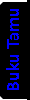
















0 200 komentar:
Posting Komentar